
6 minute read
4.Práctica en GeoGebra
En el año anterior aprendiste cómo graficar funciones en GeoGebra, realizar desplazamientos horizontales y verticales de funciones cuadráticas, graficar vectores y realizar operaciones con ellos. En esta práctica se utilizará el software para graficar segmentos y líneas rectas a partir de su ecuación. Debes verificar si tu computadora cuenta con GeoGebra, para ello busca el ícono de la aplicación (es el que se encuentra en la esquina superior derecha de esta página). Caso contrario puedes descargar el software siguiendo el enlace: https://goo.gl/jRmmdc
Descarga (instala) “GeoGebra Clásico 5”. También puedes descargar la app para el celular o trabajar “GeoGebra en línea” en los siguientes enlaces: App → https://goo.gl/wf5mHx En línea → https://goo.gl/ThXbeB
Práctica
Puntos y segmentos en el plano cartesiano
1. Abre un nuevo archivo de GeoGebra dando clic (o doble clic) al ícono del software.
2. Para crear el segmento AB con A(–2, 5) y B(3, –4): a) Ubica primero los puntos en el plano, ya sea utilizando la herramienta Punto o la barra de entrada.
En GeoGebra los puntos se nombran con letras mayúsculas; si escribes “a=(-2,5)” obtendrás por resultado un vector.
b) Da clic sobre la parte inferior derecha de la herramienta Recta y selecciona
Segmento.
c) En la Vista Gráfica selecciona los puntos A y B. En la
Vista Algebraica aparecerá el nombre del segmento y la longitud del mismo. Recuerda que la longitud del segmento AB es igual a la distancia entre los puntos
A y B, que en este caso particular es 10.3 aproximadamente.
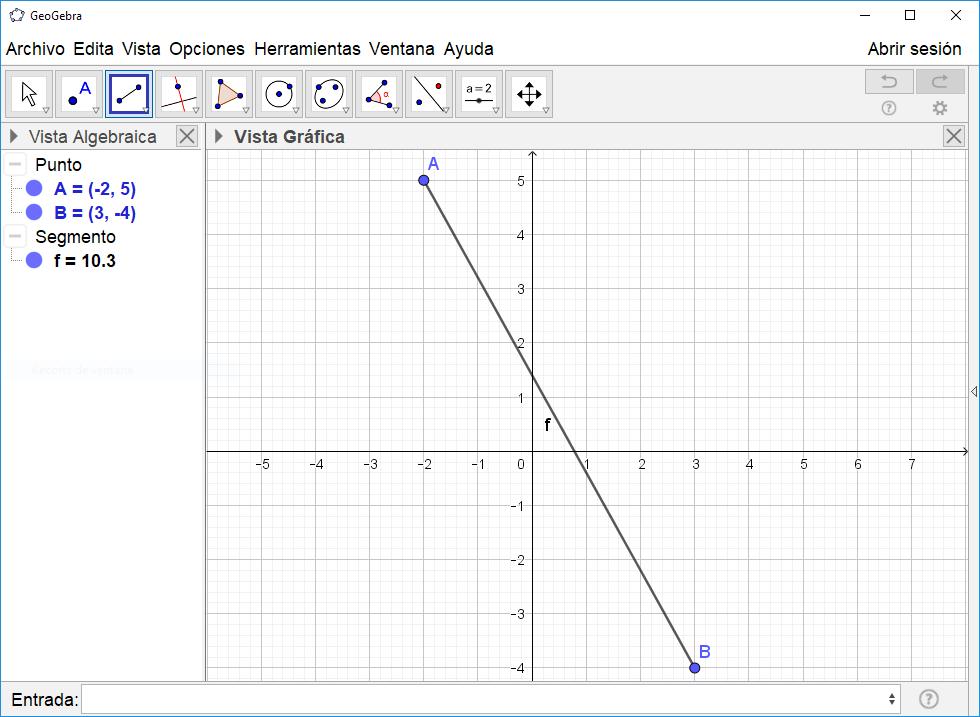

d) También puedes crear segmentos usando la barra de entrada en lugar de la herramienta Segmento.
Crea los puntos C(–4, 1) y D(2, 3); en la barra de entrada escribe la palabra segmento y elige la opción
“Segmento(<Punto(extremo)>, <Punto(extremo)>)”. En lugar de <Punto(extremo)> escribe C y D respectivamente.
Líneas rectas:
3. Para trazar la gráfica de una línea recta cuya ecuación es conocida, simplemente se escribe dicha ecuación en la barra de entrada. Por ejemplo, para trazar la gráfica de 3x – y + 1 = 0 se escribe 3x-y+1=0 y presiona enter:


4. Para encontrar la ecuación y trazar la gráfica de una recta que pasa por dos puntos dados, se utiliza el comando Recta(<Punto>, <Punto>) en la barra de entrada. Por ejemplo, para encontrar la ecuación de la recta que pasa por los puntos A(–3, –5) y B(1, 4) creas primero los puntos A y B; luego escribe Recta(A,B) y presionas enter. En la Vista Algebraica aparecerá la ecuación de la recta y en la Vista Gráfica la línea.

También puedes usar el comando anterior digitando Recta((-3,-5),(1,4)).
Actividades
1. Punto medio de un segmento: a) Abre una nueva ventana de GeoGebra y crea el segmento AB con A(–4, –3) y B(6, 1).
b) Da clic sobre la parte inferior derecha de la herramienta “Punto” y selecciona “Medio o Centro”.
c) En la Vista Gráfica (o en la Vista Algebraica) da clic sobre los puntos A y B, aparecerá un nuevo punto C con coordenadas (1, –1) que corresponde al punto medio del segmento AB. d) Verifica las soluciones de los problemas 7, 8, 9 y 10 de la clase 1.6 (Practica lo aprendido).
2. Pendiente de una recta: a) En la barra de entrada escribe “pendiente” y automáticamente aparecerá la opción “Pendiente(<Recta, semirrecta o segmento>)”. b) En lugar de <Recta, semirrecta o segmento> escribe la ecuación de la recta y presiona enter. c) ¿Qué ocurre si calculas la pendiente de las rectas y = – 2 y x = 3? ¿Cuál es el valor de la pendiente de una recta vertical y de una horizontal?
En esta práctica aprenderás a encontrar las coordenadas del punto de intersección de dos rectas, trazar rectas paralelas y perpendiculares y calcular el ángulo de inclinación de una recta.
Práctica
Intersecciones con los ejes de coordenadas y rectas:
1. Traza la recta 10x – 3y + 2 = 0 (acerca la Vista Gráfica si lo crees necesario). 2. Da clic sobre la parte inferior derecha de la herramienta Punto y selecciona Intersección. En la Vista
Gráfica da clic sobre el eje x (o el eje y) y después sobre la línea recta; en la Vista Algebraica aparecerán las coordenadas del punto de intersección de la recta con el eje x (o el eje y).
3. Para encontrar la intersección entre dos rectas se utiliza la misma herramienta; en este caso, en lugar de seleccionar alguno de los ejes de coordenadas se seleccionan ambas rectas.
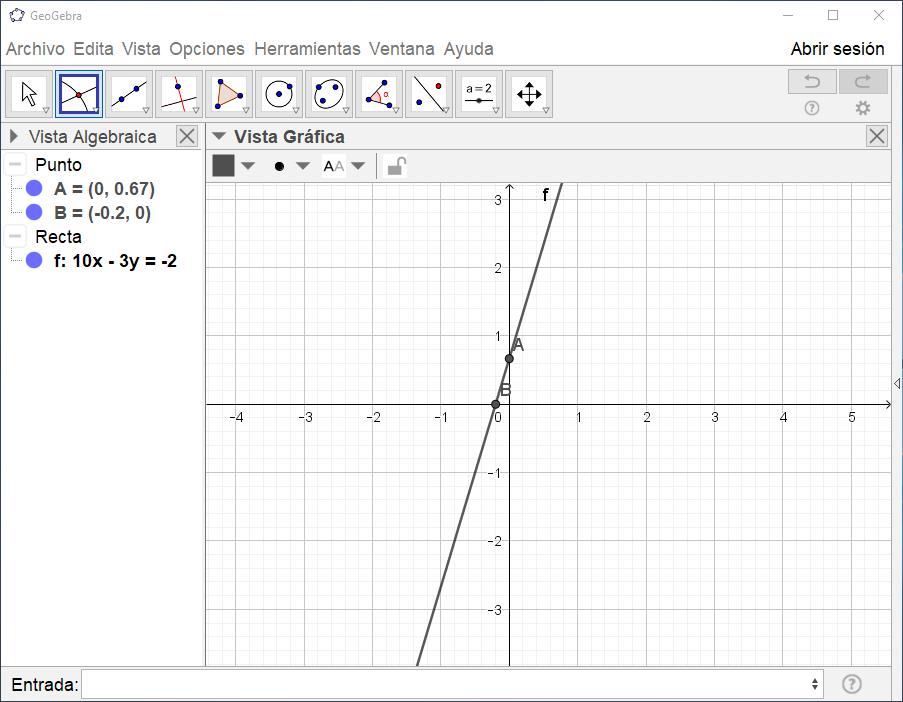
Rectas paralelas y perpendiculares
4. Abre una nueva ventana y traza la recta 2x + y – 3 = 0. a) Para trazar una recta perpendicular a la anterior da clic sobre la herramienta Perpendicular; en la Vista
Gráfica selecciona la recta 2x + y – 3 = 0 (verás que aparece la recta perpendicular) y luego el lugar donde quieras colocarla, dependiendo de ello quedará determinada su ecuación en la Vista Algebraica.

En la ventana, la recta perpendicular se colocó en el punto (4, 2), por tanto su ecuación es –x + 2y = 0.
b) Para trazar una recta paralela a 2x + y – 3 = 0 da clic sobre la esquina inferior derecha de la herramienta Perpendicular y selecciona Paralela; en la Vista
Gráfica da clic sobre la recta 2x + y – 3 = 0 (verás que aparece la recta paralela) y luego selecciona el lugar donde quieras colocarla, dependiendo de ello quedará determinada su ecuación en la Vista Algebraica.
Ángulo de inclinación de una recta:
5. Para calcular el ángulo de inclinación debe tenerse en consideración la pendiente de la recta: a) Pendiente positiva: traza la gráfica de x – 2y + 1 = 0; en la barra de entrada escribe ángulo y en la lista selecciona Ángulo(<Lado(recta, semirrecta o segmento)>, <Lado(recta, semirrecta o segmento)>). En lugar de <Lado(recta, semirrecta o segmento)> escribe primero y=0 y luego la letra que aparece en la
Vista Algebraica antes de la ecuación:


b) Pendiente negativa: traza la gráfica de 3x + y – 1 = 0; usando el comando Ángulo(<Lado(recta, semirrecta o segmento)>, <Lado(recta, semirrecta o segmento)>) escribe primero la letra que aparece en Vista Algebraica de la ecuación y luego y=0:
Observa que GeoGebra devuelve el ángulo medido desde la recta 3x + y – 1 = 0 hacia el eje positivo x. Entonces el ángulo de inclinación de la recta será igual a la diferencia de 180° menos el obtenido con el comando.

Actividades
1. Verifica tus soluciones de los problemas desde la clase 3.1 hasta la clase 3.5 sobre intersecciones con los ejes de coordenadas, intersecciones entre rectas, rectas paralelas y perpendiculares.
2. Utilizando la recta l: y = –3x + 2 y el punto
P(–2, –1), determina el procedimiento con
GeoGebra para calcular la distancia desde el punto P hasta la recta l.
Si l1 es la recta perpendicular a l que pasa por P y R es el punto de intersección entre l y l1 entonces, calcular d(P, l) equivale a encontrar d(P, R). l y
R P
x
3. Dadas las rectas f: x – y – 5 = 0 y g: 6x – y – 21 = 0, determina el procedimiento con GeoGebra para calcular el ángulo formado entre ambas rectas.










